In het kader van besturingssystemen in het algemeen en Linux in het bijzonder, betekent de term "opdracht" ofwel een opdrachtregelapplicatie of -functionaliteit ingebouwd in de gebruikersshell. Voor de eindgebruiker heeft dit onderscheid echter weinig consequenties. Beide worden op dezelfde manier gebruikt. U voert woorden in uw terminalemulator in en geeft de resultaten weer.
Het doel van dit artikel is een lijst te maken van enkele commando's die elke Linux-gebruiker zou moeten kennen, of op zijn minst kennen, in het geval van mensen met een fobie van op tekst gebaseerde interfaces. Het betekent niet dat elke nuttige opdracht moet worden vermeld, het is geen lijst met minder bekende hulpprogramma's en het is geen handleiding. Het streeft naar dekking van de meest bruikbare toepassing in het dagelijks leven.
Als zodanig is het onderverdeeld in verschillende categorieën, die overeenkomen met bepaalde taken. Het veronderstelt geen specifieke distributie, en hoewel niet alle beschreven programma's standaard in elke distributie zullen worden geïnstalleerd, zullen de meeste ervan aanwezig zijn, en de andere zijn te vinden in de repositories.
Linux-opdrachten voor bestandsysteembeheer
1. ls
Geef standaard de inhoud van de huidige map weer. Als je het een pad geeft, zal het de inhoud ervan vermelden. Handige opties om te weten zijn -l en -a, een lang lijstformaat met meer informatie en tonen verborgen (punt) bestanden, respectievelijk.
2. kat
Als een enkel bestand wordt gegeven, drukt het zijn inhoud af op de standaarduitvoer. Als u het meer dan één bestand geeft, worden ze samengevoegd en kunt u de uitvoer vervolgens omleiden naar een nieuw bestand. Potentieel handig is de -n optie, die de regels nummers.
3. cd
Hiermee kunt u van de huidige map naar de opgegeven map gaan. Als u dit zonder argumenten oproept, keert u terug naar uw thuismap. Als je hem met twee punten (cd ..) roept, keer je terug naar een map "boven" de huidige, terwijl je hem met een streepje (cd -) naar de vorige map terugstuurt, ongeacht waar hij zich bevindt ten opzichte van de huidige.
4. pwd
Drukt uw huidige map af. Handig als uw prompt deze informatie niet bevat en vooral handig is bij het programmeren door BASH voor het verkrijgen van een verwijzing naar de map waarin u de code uitvoert.
5. mkdir
Maak nieuwe mappen. De handigste schakelaar is -p, die de volledige opgegeven structuur maakt als deze nog niet bestaat.
6. bestand
Vertelt u het type van een bestand. Aangezien bestanden in Linux niet verplicht zijn om extensies te hebben voor het systeem om te werken (niet dat het hebben van uitbreidingen altijd helpt), is het soms moeilijk voor de gebruiker om te weten welk type bestand iets is, en deze kleine utility lost dat probleem op.
7. cp
Kopieert bestanden en mappen. Omdat het standaard geen mappen recursief kopieert, denk er dan aan om -r of -a te gebruiken. De laatste bewaart mode, eigendom en tijdstempelinfo naast recursief kopiëren.
8. mv
Verplaatst of hernoemt bestanden en mappen. In wezen is verplaatsen en hernoemen één handeling - hernoemen is slechts één bestand naar dezelfde plaats onder een andere naam "verplaatsen".
9. rm
Verwijder bestanden en mappen. Zeker een zeer nuttige opdracht om te weten, omdat je rommel niet kunt verwijderen zonder. Pas echter op bij gebruik. Hoewel je er tegenwoordig echt aan zou moeten werken om schade aan het systeem te veroorzaken, kun je jezelf nog steeds beschadigen - rm verwijdert geen bestanden naar een of andere denkbeeldige prullenbak waar je ze later kunt uitvissen als je je realiseert dat je hebt gemaakt een vreselijke fout, en "rm at mijn huiswerk" zal niemand overtuigen. Het verwijderen van mappen vereist een recursieve operatie, dus opnieuw hebben we de -r-switch.
10. ln
Creëert harde of symbolische koppelingen tussen bestanden. Symbolische of zachte links zijn een soort van Windows-snelkoppelingen, ze bieden een handige manier om een bepaald bestand te benaderen, hoewel de analogie niet helemaal standhoudt: symlinks kunnen naar alles verwijzen, maar bevatten geen metadata. Het is niet erg waarschijnlijk dat je ooit harde links zult gebruiken, maar wetende dat ze een alias zijn voor bestanden - in tegenstelling tot symlinks, die een alias zijn voor bestandsnamen, kan geen kwaad.
11. chmod
Wijzig gebruikersrechten. Dit verwijst naar het bekijken, schrijven en uitvoeren van bestanden. Een normale gebruiker kan de rechten wijzigen voor bestanden die hij bezit.
12. chown
Verander het bestandseigendom. Alleen de rootgebruiker kan de eigenaar van een bestand wijzigen. Om recursief de eigenaar voor alle bestanden in een map te wijzigen, gebruikt u deze met -R.
13. vind
Zoek in het bestandssysteem naar bestanden of mappen. Find is een zeer veelzijdige en krachtige opdracht, niet alleen vanwege de zoekmogelijkheden, maar ook omdat het u in staat stelt willekeurige opdrachten uit te voeren op overeenkomende (of niet-overeenkomende, even) bestanden.
14. locate
In tegenstelling tot find zoekt u in de database van de updatedb naar bestandsnaampatronen. Deze database bevat een momentopname van het bestandssysteem. Dit maakt het zoeken erg snel, maar ook onbetrouwbaar - het kan niet bepalen of er iets is veranderd sinds de laatste momentopname.
15. du
Toon bestands- of mapgrootte. Een van de handigere opties is -h, die de gerapporteerde groottes converteert naar een meer mensvriendelijke indeling, -s die alleen een samenvatting geeft in plaats van de hele lijst, en -d die de diepte van directory-recursie bepaalt.
16. df
Toon schijfgebruik. De standaarduitvoer is goed genoeg - het geeft een opsomming van elk bestandssysteem, rapporteert de grootte en de hoeveelheid gebruikte en beschikbare ruimte - maar misschien wil je overstag gaan op -h, wat opnieuw een mensvriendelijker rapport oplevert.
17. dd
Converteren en kopiëren van een bestand, volgens de manpage. Niet precies de duidelijkste of nuttigste beschrijving, en toch, dat is alles wat dd doet. Je geeft het een bron en een bestemming, en optioneel een aantal andere commando's, en het kopieert van de een naar de ander. Zijn kracht komt van de flexibiliteit - je kunt het de exacte grootte van het blok vertellen, het kan rond gecorrumpeerde gegevens kopiëren en het is niet kieskeurig over apparaten - als je je harde schijf wilt overschrijven met nullen rechtstreeks van / dev / zero, zijn welkom om het te doen. Het wordt ook vaak gebruikt voor het maken van live USB-sticks van hybride ISO-images.
18. mount / umount
Dit paar zorgt voor het koppelen en ontkoppelen van bestandssystemen. Dit kan variëren van USB-sticks tot ISO-images. Gewoonlijk heeft alleen root bevestigingsrechten.
Linux-opdrachten voor tekstverwerking
19. meer / minder
Met deze twee vergelijkbare hulpprogramma's kun je tekst weergeven die is gesplitst in schermvolumes. Stel je een zeer lange output voor van een of andere opdracht. Misschien heb je kat een bestand genoemd en heeft je terminal-emulator een paar seconden nodig om alle tekst te doorlopen. Nou, als je het in een van deze pijp, kan je het nu op je gemak doorbladeren. Minder is nieuwer en biedt meer opties, dus er is geen reden om meer te gebruiken.
20. hoofd / staart
Nog een paar, maar hier hebben beide helften hun nut. Head geeft een aantal van de eerste ("head") regels van een bestand uit, terwijl tail een aantal laatste ("staart") regels van een bestand uitvoert. Het standaard aantal is tien, maar dit kan worden bestuurd via de -n optie. Een andere handige schakelaar is -f, wat een afkorting is voor "follow", die continu toegevoegde regels uitvoert - dus als u bijvoorbeeld een logbestand wilt controleren in plaats van het voortdurend te openen en sluiten, kunt u "tail -f" gebruiken / pad / naar / logbestand”.
21. grep
Grep doet, net als alle goede Unix-tools, één ding, maar doet het goed. Het zoekt tekst naar patronen. Standaard wordt er gekeken naar standaardinvoer, maar u kunt opgeven welke bestanden moeten worden doorzocht. Een patroon kan een normale tekenreeks of een reguliere expressie zijn. Het kan overeenkomende of niet-overeenkomende lijnen en hun context afdrukken. Telkens wanneer je een commando uitvoert dat veel informatie bevat die je niet nodig hebt, kun je het in grep pipen en het zijn magie laten doen.
22. sorteren
Sorteert tekstregels aan de hand van verschillende criteria. Onder de meer bruikbare, er is-n, die sorteert op basis van de numerieke waarde van een string, en -r, die de uitvoer omkeert. Een voorbeeld van waar dit van pas kan komen is het sorteren van du-uitvoer - als u bijvoorbeeld wilt dat de bestanden in aflopende volgorde worden gesorteerd op grootte, combineert u de twee opties.
23. wc
Het hulpprogramma voor het tellen van opdrachtregels. En lijntellingen. En byte tellen. En het tellen van karakters.
24. diff
Toont het verschil tussen twee bestanden via regel voor regel vergelijking. Het toont alleen gewijzigde regels, afgekort als c, verwijderd als d en toegevoegd als een.
Linux-opdrachten voor procesbeheer
25. kill / xkill / pkill / killall
Al deze dienen om een proces te "doden", dwz het te beëindigen. Het verschil is wat ze accepteren als input. Kill wil de proces-ID, xkill geeft je de mogelijkheid om op een venster te klikken om het te sluiten, terwijl killall en pkill de naam van een proces accepteren, maar hebben enigszins verschillende opties en subtiel ander gedrag. Merk op dat deze niet tot hetzelfde pakket behoren en xkill vooral niet waarschijnlijk standaard zal worden geïnstalleerd. We adviseren u om dit voor uw eigen gemak recht te zetten.
26. ps / pgrep
Zoals eerder vermeld, heeft kill de proces-ID nodig. Een manier om dit te verkrijgen is door ps te gebruiken, dat informatie over de momenteel actieve processen afdrukt. De standaarduitvoer is niet erg handig, dus plak daar een -e om informatie te zien over elk proces op het systeem. Dit is slechts een momentopname, het zal niet worden bijgewerkt, zie daarvoor bovenaan. De opdracht pgrep werkt op de volgende manier: u geeft het een procesnaam, het geeft u de proces-id. Partiële wedstrijden tellen, dus wees voorzichtig.
27. top / htop
Deze twee zijn vergelijkbaar, beide weergaveprocessen, en kunnen worden gezien als consolesysteemmonitoren. We raden aan om Htop te installeren als je de eerste kans krijgt als je distributie het standaard niet verzendt, omdat het een sterk verbeterde versie van de top is. Om te beginnen, het is niet alleen een kijker - het stelt u in staat om processen te beheren via de gebruiksvriendelijke console GUI-interface.
28. tijd
Tijd een proces. Zie het als een stopwatch voor het uitvoeren van programma's. Handig als u benieuwd bent hoeveel langzamer uw huiswerkimplementatie van een sorteeralgoritme is in vergelijking met de ingebouwde algoritme. In tegenstelling tot wat je zou verwachten op basis van de naam, vertelt het je niet de tijd. Zie de datum daarvoor.
Linux-opdrachten voor BASH en gebruikersomgeving
29. su / sudo
Su en sudo zijn twee manieren om hetzelfde te bereiken - een commando uitvoeren als een andere gebruiker. Afhankelijk van wat uw distributie is, heeft u waarschijnlijk alleen het een of het ander gezien, maar beide zijn bruikbaar. Het verschil is dat su u naar een andere gebruiker schakelt, terwijl sudo alleen de opdracht uitvoert met de privileges van een andere gebruiker.
30. datum
In tegenstelling tot de tijd doet de datum precies wat u ervan verwacht: de datum (en tijd) worden afgedrukt naar de standaarduitvoer. De uitvoer zelf kan naar uw specificatie worden opgemaakt, en het neemt alles van de gebruikelijke dingen zoals jaar, maand, dag,
12- of 24-uursnotatie naar nanoseconden en het ISO-weeknummer. Bijvoorbeeld, datum + "% j% V" geeft u de dag van het jaar, gevolgd door het ISO-weeknummer.
31. alias
Met deze opdracht worden aliassen voor andere opdrachten gemaakt of gewijzigd. Wat dit betekent is, je kunt namen geven aan nieuwe commando's (of groeperingen van commando's) of bestaande namen hernoemen. Het is erg handig voor het afkorten van lange reeksen opdrachten die je vaak gebruikt, of het geven van meer gedenkwaardige namen aan dingen die je niet zo vaak gebruikt en die problemen hebben met onthouden.
32. uname
Voert wat basis systeeminformatie uit. Op zich zal het je niets erg nuttigs geven ("Linux"), maar het met -a noemen, en het zal kernelinformatie verschaffen, evenals de hostnaam en processorarchitectuur.
33. uptime
Geeft aan hoe lang het systeem is geactiveerd. Niet echt essentiële informatie, maar goed voor opscheppen en af en toe een computer-ding-relatief-aan-hoe-lang-ik-aan-de-computer situatie.
34. slaap
U vraagt zich misschien af waarom of hoe dit ooit nuttig zou kunnen zijn, maar zelfs buiten BASH-scripts, het heeft zijn toepassingen: bijvoorbeeld, als u de computer na een bepaalde periode wilt afsluiten of zelfs als een geïmproviseerd alarm.
Linux-opdrachten voor gebruikersbeheer
35. useradd, userdel, usermod
Met deze opdrachten kunt u gebruikersaccounts toevoegen, verwijderen en wijzigen. Het is niet erg waarschijnlijk dat je deze vaak zult gebruiken, vooral als je de enige gebruiker van je systeem bent, en zelfs als dat niet het geval is, kun je ervoor kiezen om dit via een GUI te doen, maar het is goed om te weten wat ze doen en dat ze zijn er voor het geval je ze plotseling nodig hebt.
36. passwd
Met deze opdracht kunt u het wachtwoord van uw gebruikersaccount wijzigen. Als root kunt u normale gebruikerswachtwoorden opnieuw instellen, maar u kunt ze niet bekijken. Het is een goede beveiligingspraktijk om af en toe je wachtwoord te wijzigen.
Linux-opdrachten van Help / documentatie
37. man / whatis
Het commando man brengt de handleiding voor een bepaald commando naar voren. De meeste opdrachtregeltoepassingen worden geleverd met een manpagina. Whatis biedt een overzicht van één regel opgeheven in de relevante delen van de handleiding. Wat zijn secties van de handleiding? Overtuig uzelf met "man man".
38. whereis
Vertelt u waar een uitvoerbare binaire bestanden leven, mits deze op uw pad zijn. Het kan ook de handleiding en broncode vinden, mits deze aanwezig zijn.
Linux-commando's voor netwerk
39. ip
Als de lijst met netwerkgerelateerde opdrachten erg kort lijkt, bent u waarschijnlijk niet bekend met ip. Kortom, het net-utils-pakket dat ipconfig, netstat en anderen bevat, is verouderd ten gunste van het iproute2-pakket. Het biedt de ip-opdracht, die ipconfig, netstat, route, enz. Vervangt. Je zou het kunnen zien als een Zwitsers zakmes van netwerken, of een ongewenste rommel, maar hoe dan ook, het is de toekomst.
40. ping
Pings zijn ICMP ECHO_REQUEST-datagrammen, maar dat is niet belangrijk. Het belangrijkste is dat het ping-hulpprogramma een handig diagnostisch hulpmiddel is. Hiermee kunt u snel testen of u bent verbonden met uw router of internet en geeft u een indicatie van de kwaliteit van die verbinding.
ZIE OOK: 10 Beste Linux-bureaubladomgevingen

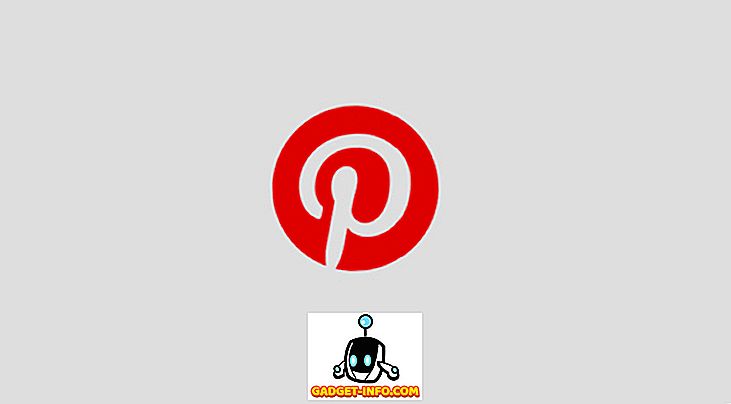
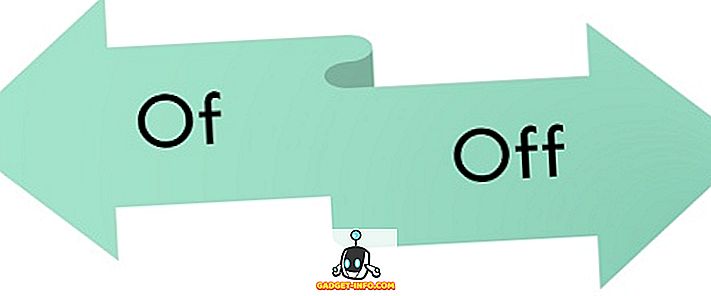




![beste galerij - Interactive Online Crossword On Tech-Biz Trivia [2]](https://gadget-info.com/img/best-gallery/586/interactive-online-crossword-tech-biz-trivia.jpg)

